Korn Shell er et populært alternativ til BashShell som vanligvis brukes som standard kommandolinjessystem på Linux. Skallet er bakoverkompatibelt med Bash og låner mange nyttige funksjoner som finnes i C Shell. Korn går forbi Ksh og er veldig populær i samfunnet. Med litt kunnskap er det enkelt å få det til å fungere som standardskall på Linux! Følg med veiledningen nedenfor og lær hvordan!
Merk: for å bruke Ksh på Linux, må du kjøre Ubuntu, Debian, Arch Linux, Fedora eller OpenSUSE. Hvis ikke, kan det være nødvendig å bygge Ksh fra kildekoden.
Installi Ksh
Korn Shell er lett tilgjengelig for installasjonpå alle større Linux-distribusjoner. I denne guiden vil vi fokusere på MirBSD-versjonen av Ksh på Linux. Grunnen til at vi snakker om denne versjonen av Ksh er at AT&T-versjonen av Korn Shell ikke nyter støtte på alle Linux-distros (operativsystemer som Arch Linux og andre). Hvis du må bruke AT&T-utgivelsen av Korn Shell, kan du laste den ned her.
For å installere Korn Shell-alternativet til Bash på Linux, åpner du et terminalvindu og følger instruksjonene som tilsvarer operativsystemet ditt.
Ubuntu
sudo apt install mksh
Debian
sudo apt-get install mksh
Arch Linux
sudo pacman -S mksh
Fedora
sudo dnf install mksh
Opensuse
sudo zypper install mksh
Generisk Linux
Trenger du å få MirBSD-utgivelsen av Korn Shell pådin Linux-PC? Hvis du har problemer med å finne den i OS-pakkehåndteringen, må du laste ned skallets kildekode og kompilere den manuelt. For informasjon om MirBSD Korn Shell, besøk den offisielle nettsidens nedlastingsside.
Er du usikker på hvordan du bygger kildekoden? Informasjon om å lage MirBSD's Ksh fra kilden finner du her.
Få tilgang til Korn Shell
Visste du at du kan få tilgang til Korn Shell på din Linux-PC uten å gjøre det til standard kommandosystem? Det er sant! Ved å kjøre ksh -kommandoen i et terminalvindu, er det mulig å hoppe fra standard Bash-skjellet umiddelbart.
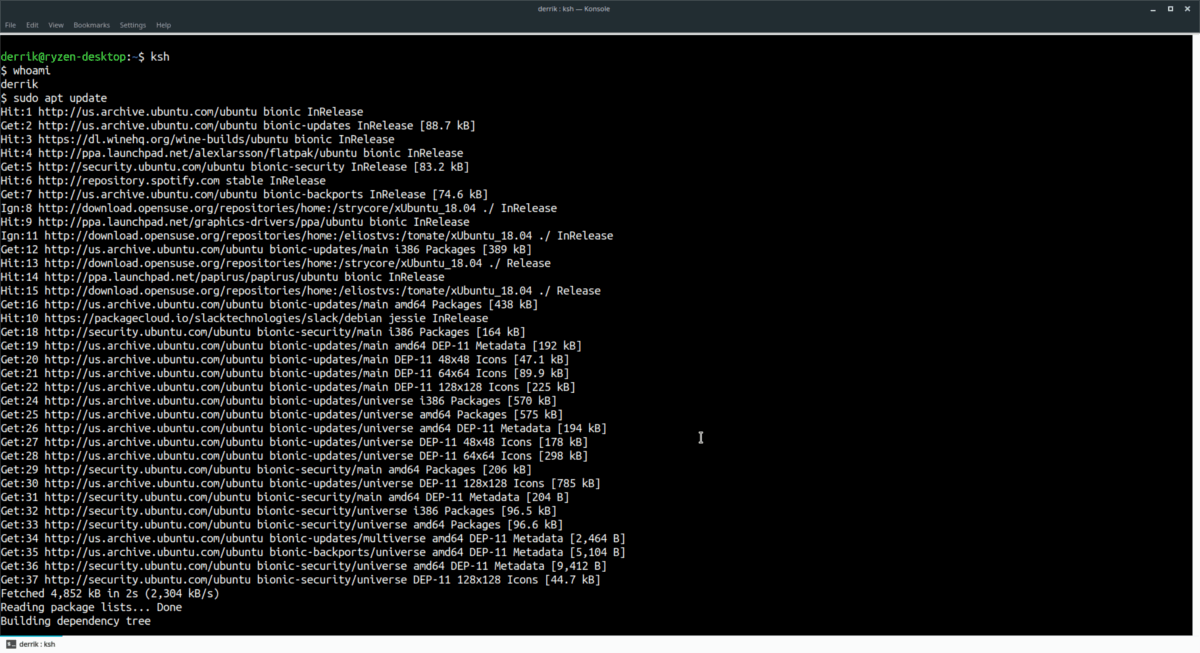
ksh
Vil du bruke MirBSDs Korn Shell som rotbruker? Dette er hvordan! Gå først til terminalen og få tilgang til root-kontoen. Den beste måten å få tilgang til root-kontoen (for dette tilfellet) er å bruke su kommando. Imidlertid, hvis du ikke kan løpe su, sudo -er fungerer også.
su -
eller
sudo -s
Når du har logget deg på rotbrukeren, er det trygt å bytte fra Bash til Korn Shell. Kjør kjøringen ksh kommando for å få tilgang til skallet.
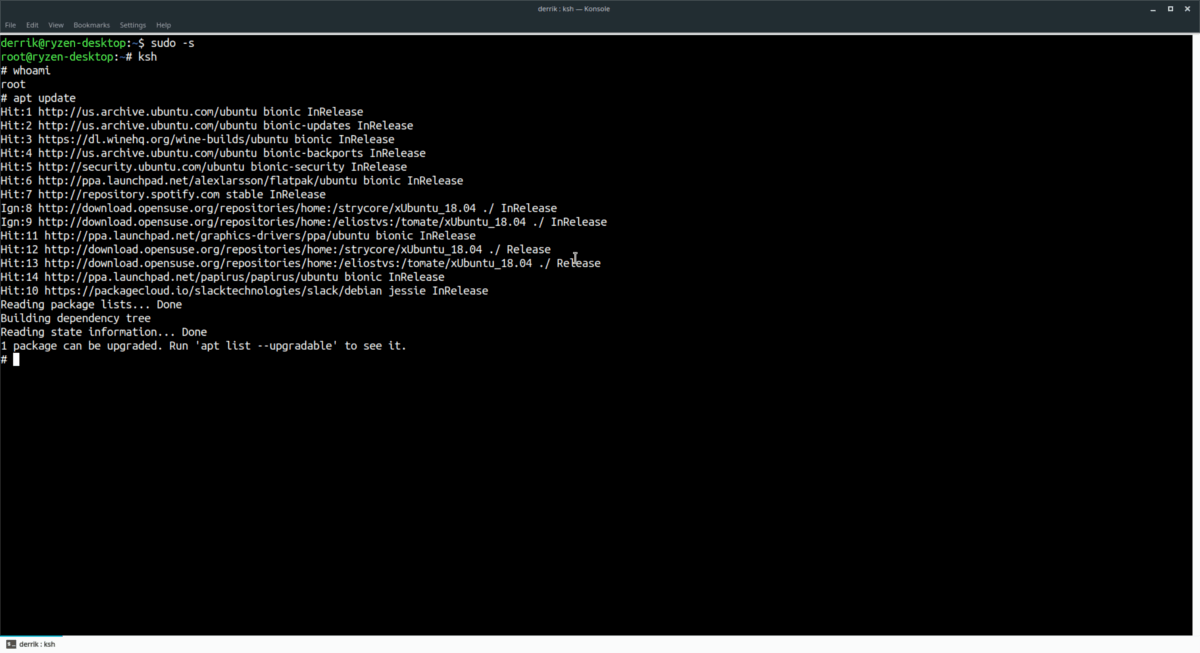
ksh
Liste over tilgjengelige skjell
Før det er mulig å sette Korn Shell somstandard kommandolinjesystem på Linux, må du finne ut plasseringen av det. Den enkleste måten å bestemme den nøyaktige plasseringen av Korn Shell binæren er å ta en titt på / etc / shells fil.
For å se på / etc / shells filen, åpne et terminalvindu og bruke katt kommando.
cat /etc/shells
Se gjennom utgangen av / etc / shells, finn plasseringen til Korn Shell og fremhev den. Alternativt, rør utdataene til en tekstfil for enkel tilgang med kommandoen nedenfor.
Merk: det er mange forskjellige oppføringer for Korn Shell i skjellfilen. Ignorer alle oppføringer med “statisk” i dem.
cat /etc/shells >> /home/username/Documents/location-of-ksh.txt
Alternativt, hvis du bare vil røre Korn Shell-oppføringene til en tekstfil, hopp over kommandoen over og kjør denne i stedet:
cat /etc/shells | grep mksh >> /home/username/Documents/location-of-ksh.txt
Sett Korn Shell som standard
Vil du at Korn Shell skal åpne seg når du starter en terminal i stedet for Bash? Start et kommandolinjevindu på Linux-skrivebordet, og kjør deretter chsh kommando.
Merk: vennligst forstå at chsh er ment å bytte standard kommandoskall for den nåværende brukeren. Ikke kjør den som rot! Du kan bytte ut Linux-PCens rotskall ved et uhell!
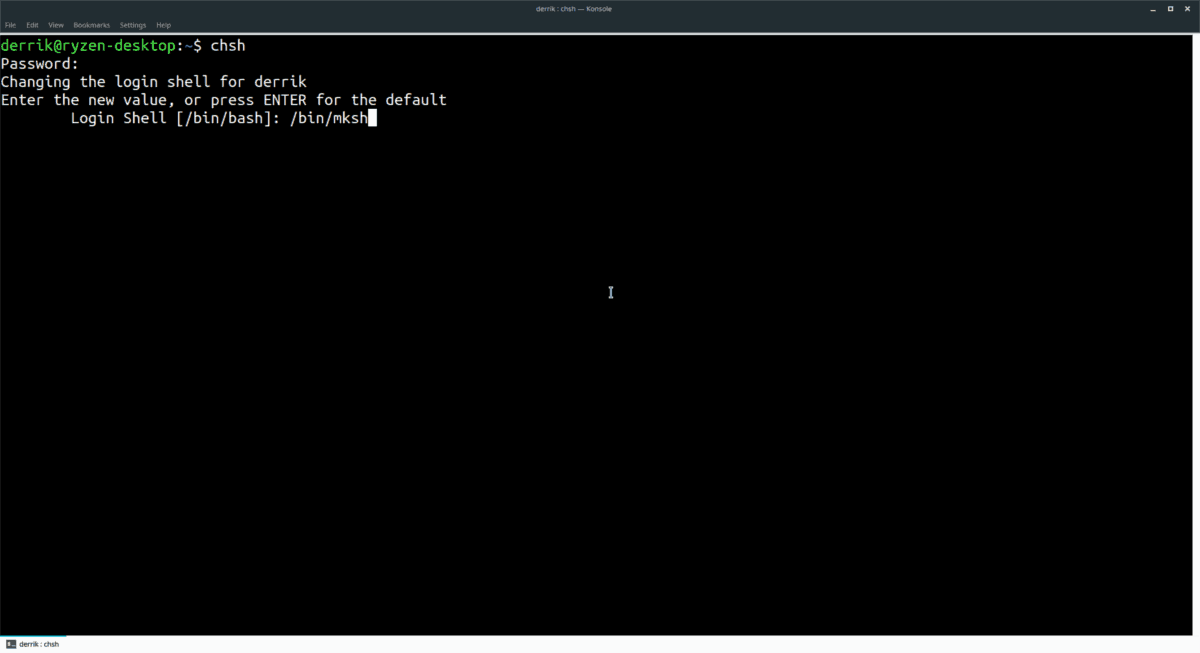
chsh
Løping chsh vil skrive ut en utgave som sier “Angi det nyeverdi eller trykk ENTER for standard. ”Ta en titt på tekstfilen for ksh.txt i favoritttekstredigereren og kopier plasseringen av Korn Shell til utklippstavlen. Du kan også se tekstfilen i terminalen med:
cat /home/username/Documents/location-of-ksh.txt
Når Korn Shell-plasseringen er skrevet inn i chsh spør vinduet, trykk Enter på tastaturet for å bekrefte valget. Angi deretter brukerens passord for å bruke endringen.
Etter å ha kjørt chsh , lukk terminalsesjonen og start Linux PC-en på nytt. Når den er ferdig med å starte på nytt, logger du deg på og starter en terminal. Korn Shell skal nå være standard kommandolinjegrensesnitt.













kommentarer